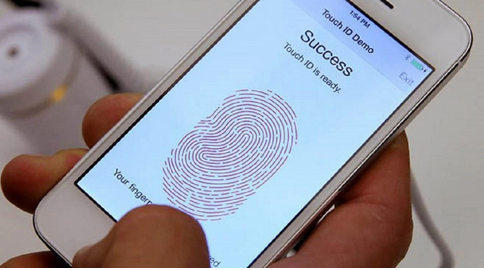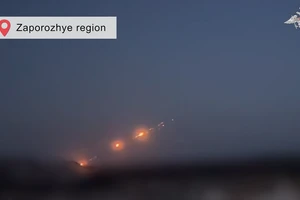Dùng iCloud
Cách này chỉ sử dụng thành công khi iPhone có bật chế độ tìm kiếm Find my iPhone.
- Truy cập vào địa https://www.icloud.com. Sau đó, đăng nhập tài khoản Apple mà của bạn tương thích với điện thoại.
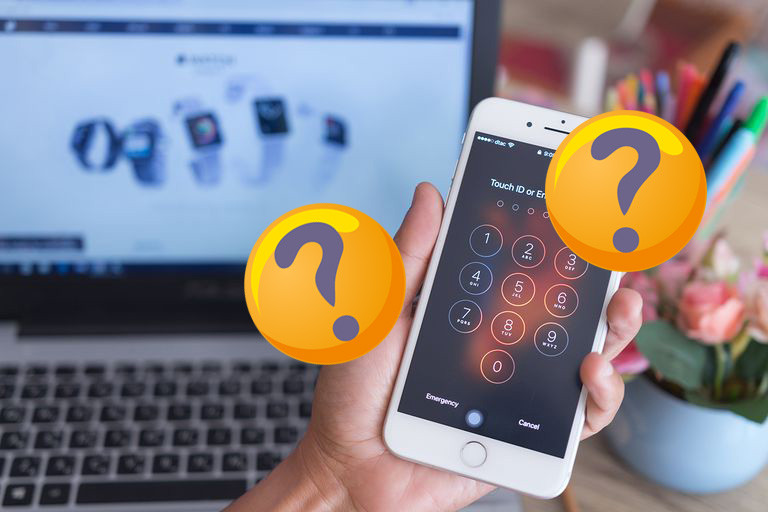
- Chọn nút All Devices để hiển thị đầy đủ các danh mục ứng dụng cần thiết. Tiếp theo chọn iPhone (iPad hoặc iPod - sản phẩm chứa passcode cần xoá).
- Bước 3: Chọn nút Erase để xoá mã Passcode. Cuối cùng, bạn dùng bản sao lưu gần nhất để lấy lại những dữ liệu trước đây. Như vậy bạn đã có thể vào máy mà không cần mật mã.
Để khóa iPhone và đặt mật khẩu mới cho máy chọn Lost mode.
Mở khóa bằng Touch ID
Kể từ phiên bản iPhone 5S trở đi, các thiết bị đã được bổ sung thêm tính năng Touch ID nên thay vì người dùng mở khóa bằng mật khẩu, chúng ta có thể mở khóa màn hình bằng Touch ID. Khi đó nếu quên mật khẩu thì có thể phá khóa máy nhờ vào Touch ID mà mình đã thiết lập trước đó.
Bước 1: Đầu tiên chọn mở khóa bằng Touch ID. Tiếp theo vào mục cài đặt và tìm tới mục Find my iPhone và tắt nó đi. Khi chọn tính năng này hệ thống sẽ đòi mật khẩu iCloud. Vì mật khẩu iCloud rất quan trọng nên phải lưu lại và không được phép quên.
Bước 2: Điền mật khẩu iCloud vào và tắt hoàn toàn tính năng Find my iPhone.
Bước 3: Kết nối điện thoại với máy tính, mở iTunes lên -> chọn restore iPhone để cài đặt lại cho iPhone.
Bước 4: Khi hoàn thành, cài đặt mật khẩu sẽ bị xóa. Lúc này chúng ta phải cài đặt lại mật khẩu cho điện thoại lần nữa.
Sử dụng chế độ Recovery
Nếu 3 cách mở khóa iPhone nếu lỡ quên mật khẩu trên không hiệu quả, chúng ta chỉ cần dùng chế độ Recovery để phục hồi.
Bước 1: Tắt nguồn và ngắt kết nối iPhone với máy tính.
Bước 2: Nhấn và giữ nút Home, kết nối thiết bị với máy tính, sau một vài phút, nó sẽ xuất hiện dòng chữ Connect to iTunes trên màn hình iPhone, lúc này có thể thả nút Home ra.
Bước 3: Cuối cùng, nhấn OK và bấm vào nút Restore iPhone rồi tìm đến các bản sao lưu trước và thực hiện tương tự như trên.